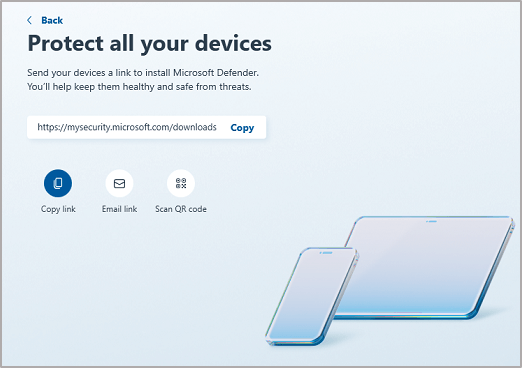Microsoft Defender on loodud kaitsma kõiki oma seadmeid olenemata sellest, kas tegu on Arvutitega, kus töötab Windows või Mac, või mobiilsideseadmetes, kus töötab iOS või Android. Igal inimesel võib olla kuni 5 seadet, mida kaitsebMicrosoft Defender.
Uue seadme lisamine Defenderi on lihtne ja selleks on mitu võimalust.
Näpunäide.: Kui olete mõnda muusse seadmesse sisse loginud, kuvatakse see teieMicrosoft Defender armatuurlaual. Lisateavet leiate teemast Muude seadmete vaatamine Microsoft Defender.
Poest
Võib-olla kõige lihtsam viis oma Defenderi kontole uue seadme lisamiseks on minna selle platvormi rakenduste poodi, otsida ülesMicrosoft Defender rakendus, installida see ja seejärel logida Defenderi sisse sama isikliku Microsofti kontoga, mida kasutasite oma muudesse seadmetesse sisselogimiseks.
Märkus.: Mac-arvutisse installimiseks laadige alla https://aka.ms/MacDefender.
Lisateavet leiate teemast Microsoft Defender installimine.
Defenderilt
Seadmete lisamine leiate Defenderi armatuurlaualt ja seadme kaitse kuvalt.
Teie Microsofti konto seadmed
Esimesel kuval võidakse kuvada loend muudest seadmetest, mille olete lisanud oma isiklikule Microsofti kontole või isiklikule Microsoft 365 kontole. Need on seadmed, mida te pole veel Defenderiga kaitsnud.
Valige üks neist seadmetest ja teile pakutakse võimalust saata installilingiga meilisõnum või lihtsalt kopeerige link, et saaksite selle kleepida tekstsõnumisse, dokumenti või mujale.
Teises seadmes kasutage äsja saadetud linki Defenderi allalaadimiseks ja installimiseks. Seejärel logige sisse sama isikliku Microsofti kontoga.
Näpunäide.: Kas soovite installida mitmesse seadmesse? Avage lihtsalt sama link igas seadmes, mida soovite Defenderi abil kaitsta.
Lisa mõni muu seade
Kui soovite Installida Defenderi seadmesse, mida ei tuvastatud, puudutage täiendavate suvandite kuvamiseks käsku Lisa veel üks seade .
Näpunäide.: Neid meetodeid saate kasutada kaMicrosoft Defender allalaadimislingi jagamiseks sõprade või pereliikmetega.
-
Kopeeri link . Kopeerib teie seadme lõikelauale allalaadimislingi, et saaksite selle kleepida tekstsõnumisse, Teamsi vestlusse, OneNote'i või kuhu iganes soovite.
-
Meililink – genereerib meilisõnumi, mis läheb teie määratud meiliaadressile. Sisestage meiliaadress ja valige Saada link. Sellele aadressile saadetakse allalaadimislingiga meilisõnum.
Näpunäide.: Korraga saate saata ainult ühele meiliaadressile, kuid kui teil on vaja saata teisele (või kolmandale) aadressile, saatke lihtsalt esimene meilisõnum ja asendage meiliaadress teise aadressiga ja saatke link uuesti.
Kasutame teie sisestatud aadressi ainult teie soovitud meilisõnumi saatmiseks. Microsoft ei mäleta ega kasuta muul viisil sellele väljale sisestatud meiliaadresse.
-
Skanni QR-kood – kuvab QR-koodi, mida saate allalaadimislingi saamiseks oma mobiilsideseadmega skannida.
-
Muu (Android või iOS) – see avab teie seadmes jagamissalve, mis võimaldab teil jagada linki olenemata sellest, millised rakendused või muud ühiskasutussuvandid teie seade võis olla konfigureeritud.
NB!: Kui kasutate Google'i kontopere linki pereliikme (nt lapse) seadme haldamiseks, peate rakenduses Family Link lubama Microsoft Defender talletusõigused.
Kas olete lugenud seadet, kus teil oli varem Defender sisse lülitatud?
Kui te ei desinstallinud Defenderi rakendust, avage lihtsalt rakendus ja logige uuesti sisse oma isikliku Microsofti kontoga.
Kui olete juba Defenderi rakenduse desinstallinud, laadige rakendus uuesti alla ja logige uuesti sisse. Rakenduse uuesti allalaadimise lingid leiate artiklist Microsoft Defender installimine.
Kas teil on veel küsimusi seadmete lisamise kohta?
Külastage Microsoft Defender Answersi foorumit, et vaadata, milliseid vastuseid teised on saanud, ja esitada oma küsimusi.